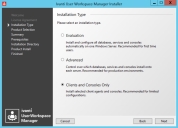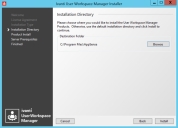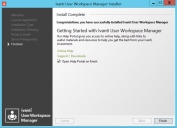仅安装客户端和控制台
-
通过执行安装介质中的 setup.exe 运行 User Workspace Manager 安装程序。
-
在下拉语言选择器框中点击所需的语言。
在此处进行的选择将确定下载的所有 User Workspace Manager 组件的语言。
请注意,在安装产品控制台时,用户保留选择所需语言的能力。“欢迎”屏幕将显示。
-
单击下一步以显示“许可协议”屏幕。
-
阅读公司的“最终用户授权许可协议”。如果您同意这些条款,请选择我接受许可协议中的条款,然后单击下一步。
“安装类型”屏幕将显示。
-
选择仅客户端和控制台,然后单击下一步。
“产品选择”屏幕将显示。
-
展开产品以查看可以选择安装的所有产品组件。
如果所选组件的安装需要重启,将显示包含“继续”和“取消”选项的警告消息。
-
选定全部所需产品后,单击下一步。
显示摘要屏幕。
-
单击下一步。
如果缺少任何必备项,将显示必备项屏幕。
- “必备项”屏幕会列出当前未安装的必备项。选择全部安装以自动安装所有缺失的必备项。
-
所有组件成功安装后,“安装目录”屏幕将显示。
默认的安装目录为 C:\Program Files\AppSense。如需继续安装到默认位置,请单击安装。或者,单击浏览选择新的安装位置。选定新的安装位置后,单击安装。
成功安装所有产品组件后,将显示安装完成屏幕。
-
单击完成退出安装程序并打开产品文档。
如果您想在不打开产品文档的情况下退出,取消选择完成时打开帮助门户,然后单击完成。
如果所选产品需要重启,则需进行手动重启。